������� 13
�e�^����Ђ̐�p�A�v�����Ƃ̐ݒ�/����
�w������� 13�x�̑����쐬Excel�u�b�N�́u�����쐬�v�E�u����҂��v�V�[�g�A����Excel�u�b�N�A�܂��́u�ڋq�䒠�v�c�[���Ŋe�^����Ѓ\�t�g�p��CSV�f�[�^�������o�����Ƃ��ł��܂��B�Ή��\�t�g�͈ȉ��̒ʂ�ł��B
�w������� 13�x���珑���o����CSV�f�[�^���A���ݕ��uDENZOU�v�Ɏ�荞�ޕ��@���ȒP�ɂ��ē��������܂��B�ڍׂɂ��ẮA���ݕ��uDENZOU�v�̑���}�j���A���Ȃǂ��m�F���������B
���ݕ��uDENZOU�v
- �u�����쐬�V�[�g�v�ň˗���₨�͂���̏����쐬���܂��B
�y�^����Ѓ\�t�g�p�f�[�^�̏����o���z���N���b�N���܂��B
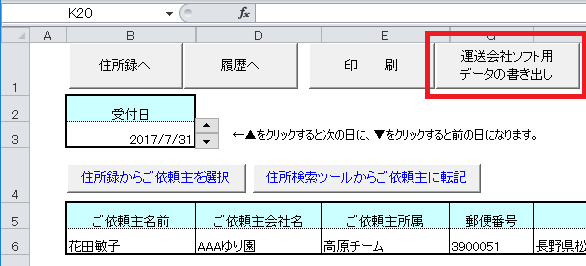
���y�^����Ѓ\�t�g�p�f�[�^�̏����o���z�́A�u����҂��V�[�g�v�Ɨ����u�b�N����������p���������܂�
�u�^����Ѓ\�t�g�p�f�[�^�����o���v��ʂ��\������܂��B
�u�uDENZOU�v�o�׃f�[�^�v�Ƀ`�F�b�N��t���yCSV�f�[�^�쐬�z���N���b�N���āACSV�f�[�^�������o���܂��B
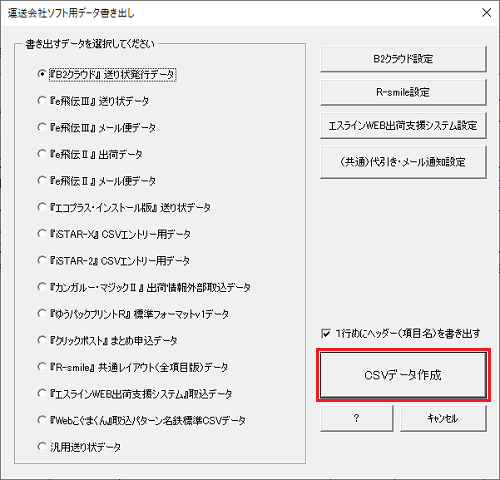
CSV�f�[�^�̒��ӎ����F
- �� �u���ԋ敪�v�ɂ��Ắu���ԑюw��v�Z���̃f�[�^���g�p���Ă��܂��B�u�ߑO�v�̏ꍇ�́u1�i�ߑO�j�v�A���͂���Ă��Ȃ��A�������́u�w�薳���v�̂Ƃ��͋�A����ȊO���I������Ă���Ƃ��́u2�i�ߌ�j�v���]�L����܂��B�u�K���w��v�u�K���E�w����v�ǂ��炩����̂Ƃ��͓]�L����܂���B
- �� �u����R�[�h�v�u�����ԍ��v�ɂ��ẮA�����p���@�ɍ��킹�Đݒ肵�Ă��������B
- �uDENZOU�v��Web��ʂŃ��O�C�����A�A[�o�׃f�[�^�A�b�v���[�h]�{�^�����N���b�N���܂��B
�������ݒ�Ȃǂ͂��܂��Ă����܂��B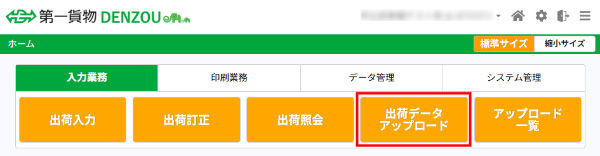
- �u�o�׃f�[�^�A�b�v���[�h�v��ʂɂ�
- �u�A�b�v���[�h�ݒ薼�v��[��]�{�^�����N���b�N���āu[0]�F�������C�A�E�g�iCSV�`���j�v��I�����܂��B
- �u�A�b�v���[�h�t�@�C���v��[�Q��]�{�^�����N���b�N���āw��������x�ŏ����o����CSV�t�@�C����I�����܂��B
- CSV�����o�����Ɂu1�s�߂Ƀw�b�_�[�i���ږ��j�������o���v�Ƀ`�F�b�N����ꂽ�ꍇ�́A�u�ǂݍ��݊J�n�s�v���u2�v�ɕύX���܂��B
- �y�A�b�v���[�h�J�n�z�{�^�����N���b�N���܂��B
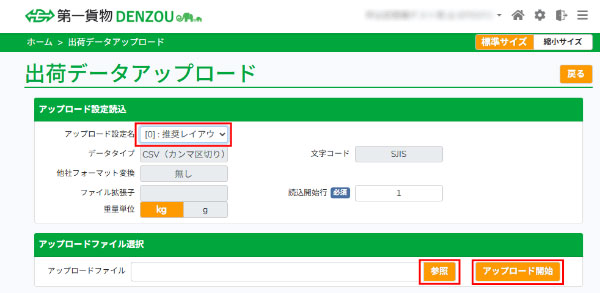
- ���̌�́A�K�v�ł���uDENZOU�v�̉�ʏ�Ńf�[�^�̏C�������s���Ă��������B
�ݒ���
Excel�Ǘ��u�b�N����CSV�f�[�^�������o���ꍇ�A���炩���ߐݒ�����Ă��������B
��DENZOU�ݒ�
�uDENZOU�v�������p�ɂȂ�ۂ͂�����̉�ʂŐݒ肵�Ă��������B
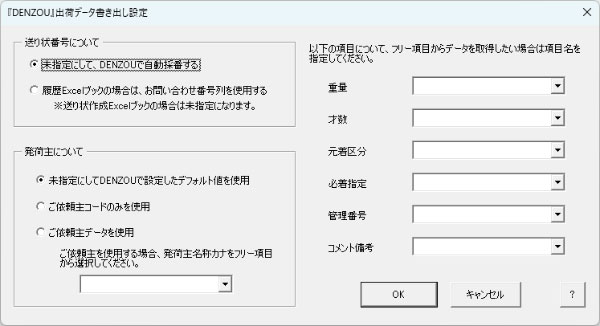
- �����ԍ��ɂ��Đݒ肵�܂�
- ����ɂ��Đݒ肵�܂�
- �d�ʂɂ��Đݒ肵�܂�
- �ː��ɂ��Đݒ肵�܂�
- �����敪�ɂ��Đݒ肵�܂�
- �K���w��ɂ��Đݒ肵�܂�
- �Ǘ��ԍ��ɂ��Đݒ肵�܂�
- �R�����g���l�ɂ��Đݒ肵�܂�
�w������� 13�x
���w��
�����I�����C���V���b�v��
�_�E�����[�h�ł�C�Z���X���w��
��Amazon�AVector���ł�����舵��������܂�
 �����̌��Ń_�E�����[�h
�����̌��Ń_�E�����[�h �I�����C���V���b�v
�I�����C���V���b�v �T�|�[�g
�T�|�[�g �悭���鎿��
�悭���鎿�� ���₢���킹
���₢���킹